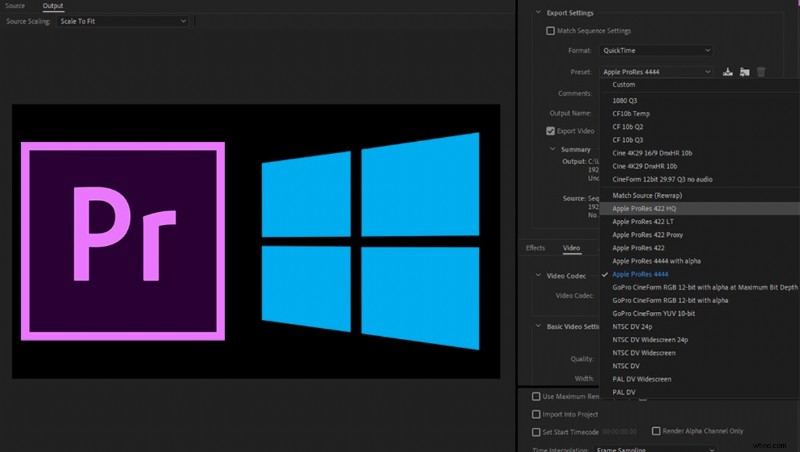
Premiere Pro および After Effects のユーザーは、Windows コンピューターで ProRes ファイルをエクスポートできませんでしたが、この制限は最新の Adobe アップデートによって解除されました。
「ビデオを ProRes でレンダリングしてください。」ビデオ編集者は、クライアントまたは代理店からこの要求を何回聞きましたか?この時点で、Windows ユーザーは、Windows プラットフォームの人為的なライセンス制限により PC が ProRes をエクスポートできない理由を丁寧に説明する必要があります。親切ではあるが見下すような口調で、私は通常、代わりに Cineform または DNX でビデオ ファイルを配信することを提案しますが、ProRes のみを使用する Apple 中心の代理店が常に存在します。私たちのコンピューターのために」私は頭の中で考えますが、これを言わないように舌を噛む必要があります.
この時点で、私は通常、Apple ユーザーの友人 (何人かはいます) にファイルのトランスコードを依頼します。 ProRes をエクスポートできるサードパーティ製のソフトウェアやプラグインを見つけた人もいますが、これらのアプリケーションは公式のものではなく、互換性の問題、エンコード エラー、および不安定性を引き起こす可能性があります。 Windows で Blackmagic Fusion を使用することもできます。これは、ProRes を出力できる唯一のビデオ ソフトウェアの 1 つです。
しかし今日、何年にもわたる不当な PC 差別の後、Windows ユーザーは ProRes ファイルをネイティブに配信できるようになりました。 Adobe の最新のアップデートにより、ProRes 4444 および ProRes 422 のエクスポートが Windows 10 の Premiere Pro、After Effects、および Media Encoder 内で利用できるようになりました。これは、Adobe と Apple による素晴らしい、そして予想外の動きです。
Creative Cloud デスクトップ アプリケーションに移動して、Premiere (バージョン CC 13.0.2)、After Effects、および Media Encoder を更新します。
エクスポート時に、フォーマット タブで QuickTime を選択し、ProRes プリセットのいずれかを選択します。念のため、品質の最低レベルから最高レベルまでのさまざまな形式の概要を以下に示します。
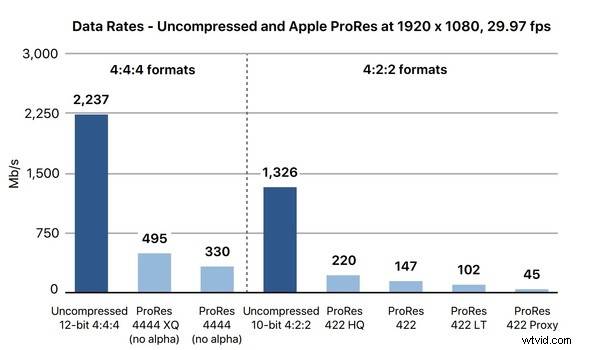
ProRes 422 プロキシ: この最低設定は、低データ レートでフル解像度のビデオを必要とするオフライン ワークフローで使用するために高度に圧縮されています。プロキシ ファイルとして編集する場合にのみ使用してください。
ProRes 422 LT: プロキシよりも優れているこのコーデックは、ファイル サイズと品質の妥協点です。低品質から中品質のプロジェクト用に予約されています。
ProRes 422: Apple ProRes 422 HQ のほぼすべての利点を提供する高品質の圧縮コーデック。これは、ほとんどの人にとって通常の作業用コーデックです。サイズと品質の完璧なバランス。
ProRes 422 HQ: この形式は、Apple ProRes 422 の高データ レート バージョンであり、視覚的な品質を維持します。何世代にもわたるデコードと再エンコードを行うことができる、視覚的にロスレスなファイルをレンダリングするのに理想的です。
ProRes 4444: 4:4:4:4 画像ソースの非常に高品質なバージョン。このコーデックは、フル解像度、マスタリング品質の 4:4:4:4 RGBA カラー、最大 16 ビットのロスレス アルファ チャネル (透過性) を備えています。
